更新时间:2023-07-13
在我们平常电脑的使用中,我们一般都会通过查看磁盘上显示的内存,得知我们的磁盘空间还剩多少,但是近期有部分Win11用户遇到了,磁盘不显示内存的情况,那么遇到这种问题应该怎么办呢?下面就和小编一起来看看有什么解决方法吧。
1、如果图示这个样子。
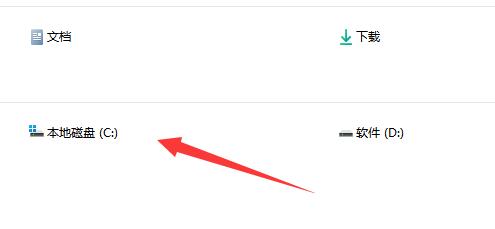
2、那么右键空白处,选择“查看”下的“平铺”。
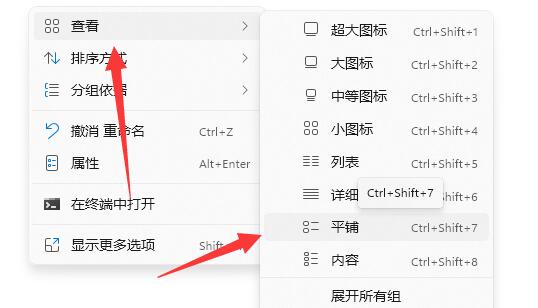
3、这样就能显示磁盘内存了。
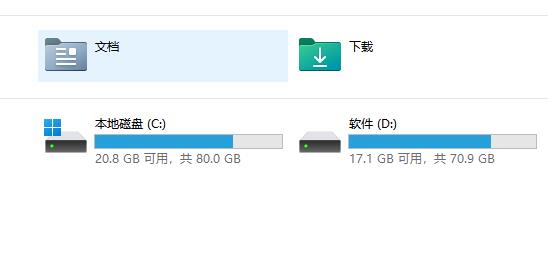
1、如果不是显示问题,那么右键此电脑打开“管理”。
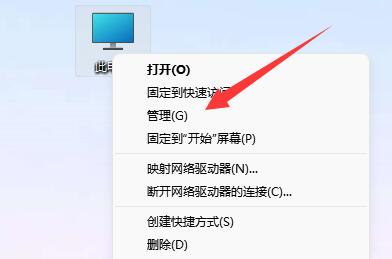
2、然后打开其中的“设备管理器”。
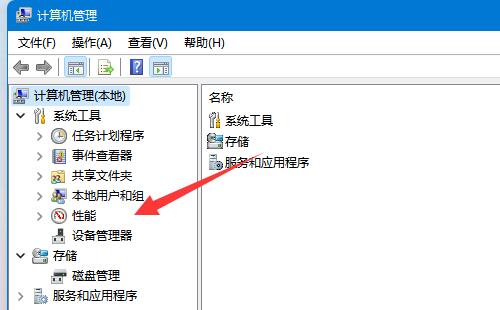
3、打开后将磁盘驱动器“卸载”并重启电脑即可解决。
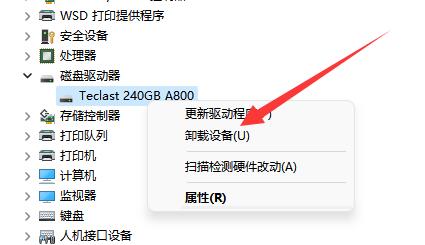
最新文章
Win11磁盘不显示内存怎么办Win11磁盘不显示内存的解决方法
2023-07-13Microsoft Store微软商店无法加载页面怎么办
2023-07-13Microsoft Store微软商店下载路径更改方法
2023-07-13怎么删除新加的磁盘Win11删除磁盘分区的方法
2023-07-13Windows11恢复分区怎么删除Win11删除恢复分区的方法
2023-07-13Win11无法切换输入法怎么办Win11无法切换输入法的解决方法
2023-07-13Win10应用商店卸载了怎么恢复教你重装win10应用商店
2023-07-13Win11打游戏声音发闷怎么办Win11打游戏声音发闷的解决方法
2023-07-13win11系统edge不兼容网银怎么办新版edge不支持网银解决办法
2023-07-13新版edge没有internet选项怎么办
2023-07-12发表评论